win10正式版word2016无法打开的解决方法教程|win10无法打开word2016怎么办
发布时间:2018-10-30 22:36:31 浏览数: 小编:wuxin
word文本编辑软件是一款好用的office办公软件。主要使用于文字编辑的体现,可以添加图片表格等。有小伙伴反馈小编说自己的电脑在升级了win10电脑操作系统之后,安装了office,在使用word2016的时候无法打开,那么小编就为大家讲讲这要怎么样解决。
具体方法:
1、按“Windows+R”输入“winword.exe /safe” 不包含双引号,输入命令后按下回车打开word;
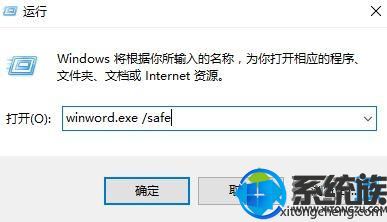
2、如果正常的话,请打开文件---选项---加载项的转到,逐一禁用加载项后确认;
3、按下Win键+ R键,在搜索框中输入msconfig然后按回车键打开系统配置;

4、在系统配置切换到“服务”标签卡,勾选”隐藏所有的微软服务”,然后点击【全部禁用】,设置完成后重启计算机尝试是否可以正常打开,若问题依旧继续往下看;
5、按下win+R 呼出运行,键入:%USERPROFILE%\AppData\Roaming\Microsoft\Templates 点击确定;
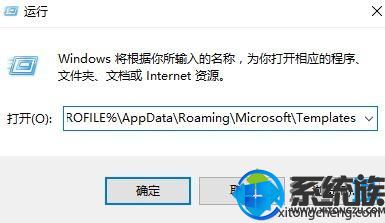
6、在弹出的文件夹中删除“Normal.dotm”文件即可!
小编为大家带来的windows10系统下word2016打开停止工作问题的修复方法就介绍到这里了,很高兴为大家解答。



















